

بقلم Adela D. Louie, ، آخر تحديث: December 17, 2021
هل تساءلت يومًا ما هي خوادم DNS على جهاز Mac الخاص بك؟ هل تريد أن تعرف متى وكيف تعمل خوادم DNS؟ حسنًا ، في هذه المقالة ، سوف نعرف المزيد عن خادم DNS على جهاز Mac الخاص بك وكيف يمكنك العثور عليها. لذلك إذا كنت أحد هؤلاء الأشخاص الذين لديهم فضول حيال ذلك ، فهذا من أجلك.
بعد أن ركزنا على تطوير البرامج لأجهزة MacBooks ، قمنا بتطوير أداة شاملة وسهلة الاستخدام لمستخدمي Mac.
تفضل بقشيش: تحميل برنامج FoneDog PowerMyMac لمسح ذاكرة التخزين المؤقت لنظام أسماء النطاقات من نظام التشغيل Mac بنقرات بسيطة. لكي تجد خادم DNS على نظام Mac ، قمنا بجمع بعض الأفكار والطرق أدناه.
PowerMyMac
امسح جهاز Mac الخاص بك بسرعة ونظف الملفات غير المرغوب فيها بسهولة.
تحقق من الحالة الأساسية لجهاز Mac الخاص بك بما في ذلك استخدام القرص ، وحالة وحدة المعالجة المركزية ، واستخدام الذاكرة ، وما إلى ذلك.
تسريع جهاز Mac الخاص بك بنقرات بسيطة.
تحميل مجانا
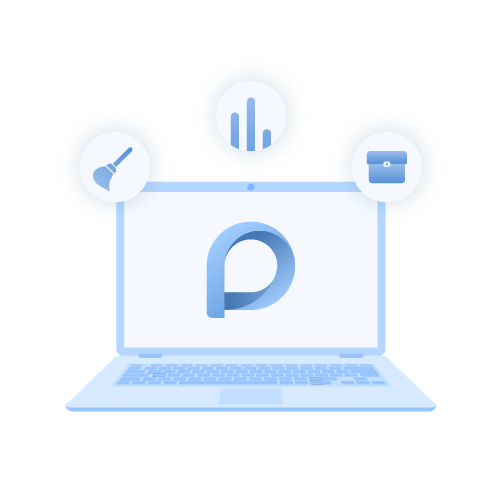
الجزء 1: ما هو خادم DNS؟الجزء 2: متى نستخدم خوادم DNS؟الجزء 3: كيفية البحث عن خادم DNS على جهاز Macالجزء 4: كيفية مسح ذاكرة التخزين المؤقت لـ DNS على جهاز Mac - FoneDog PowerMyMacالجزء 5: تنظيف DNS Cache يدويًا على Macالجزء 6: الخاتمة
إذا كان جهاز معين مثل جهاز Mac الخاص بك لا يحتوي على خادم DNS ، فلن تتمكن من الوصول إلى الإنترنت على جهازك. هذا لأن خادم DNS هو أحد الأجزاء الأكثر أهمية في DNS البنية الاساسية. DNS لتقف على نظام اسم المجال.
هذا هو المكان الذي ستتمكن فيه من العثور على عناوين IP وكذلك أسماء المضيفين والبيانات المستخدمة لك لإصلاح أي مشاكل قد يواجهها المستخدم على موقع ويب معين أو جهاز أو بعض أنظمة الشبكات الأخرى التي يستخدمها عنوان IP. حقًا ، DNS مفيد جدًا.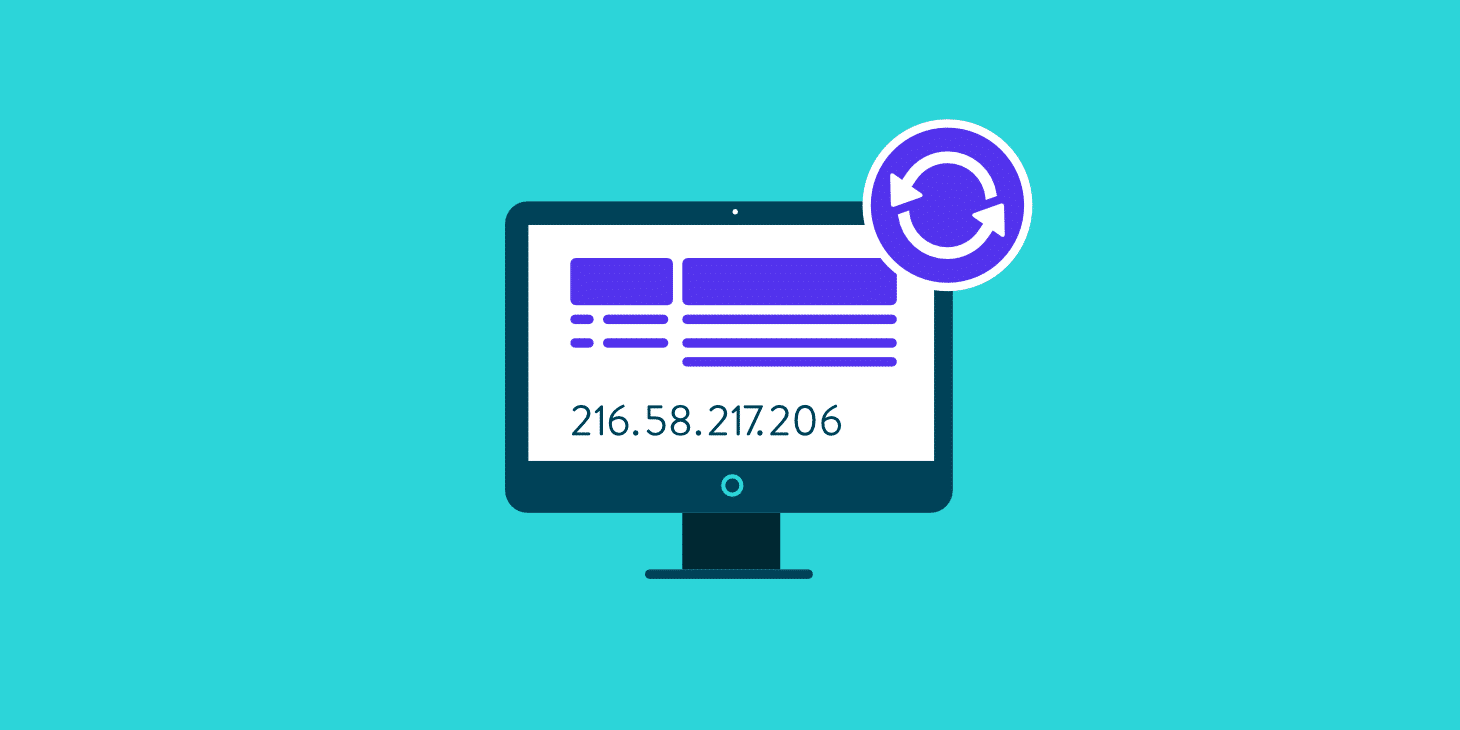
بمجرد قيام المستخدم بالكتابة في مضيف أو موقع ويب معين أو عنوان URL على شريط العنوان في أحد المستعرضات الخاصة به ، سيتصل محلل DNS على الفور بخادم DNS حتى يتمكن من العثور على عنوان IP المتصل إلى حد ما بـ موقع الويب الذي تحاول الوصول إليه. وبمجرد أن خادم DNS غير قادر على تحديد موقع أي معلومات يحتاجها ، فإنه سينتقل إلى خادم DNS في التسلسل الهرمي لـ DNS حتى يحين الوقت الذي يمكنه فيه تحديد موقع البيانات التي يحتاجها.
الآن ، لكي تتمكن من التحقق من خادم DNS الموجود على جهاز Mac الخاص بك ، إليك الخطوات التي يجب عليك اتباعها.
NOTE: إذا تمكنت من إدخال الإعداد يدويًا ، فسيتم إدراج خوادم MIT DNS على شاشتك بخط أسود. إذا كان لديك هذا ، فيمكنك المضي قدمًا والنقر فوق علامة الطرح (-) لإزالته. ومع ذلك ، بمجرد ظهور خادم DNS باللون الرمادي على شاشتك ، فهذا يعني أنه تم تعيينه تلقائيًا. وبمجرد مغادرة حرم معهد ماساتشوستس للتكنولوجيا ، سيتم تحديث إعدادات DNS على مزود الشبكة المحلية الخاص بك.
هذا هو مدى سهولة العثور على خادم DNS على جهاز Mac الخاص بك إذا كنت تتساءل عن المكان الذي يمكنك التحقق منه.
في هذا الجزء ، سنوضح لك الطريقة الأسهل والأسرع لتتمكن من مسح ذاكرة التخزين المؤقت لنظام أسماء النطاقات على جهاز Mac الخاص بك. كل ما تحتاجه هو ملف برنامج FoneDog PowerMyMac وكن مطمئنًا أنك ستكون قادرًا على القيام بهذه المهمة بأسرع ما يمكن وبسهولة.
ستتمكن ميزة Flash DNS الخاصة بـ FoneDog PowerMyMac من مساعدتك في حل أي مشاكل في الشبكة تواجهها على جهاز Mac الخاص بك. هناك بالفعل ثلاث مواقف محتملة قد تواجهها وستحتاج إلى وميض ذاكرة التخزين المؤقت لنظام أسماء النطاقات من جهاز Mac الخاص بك.
الشيء الجيد في FoneDog PowerMyMac هو أنه ، بصرف النظر عن حقيقة أنك ستكون قادرًا على حل المشكلة فيما يتعلق بخادم DNS الخاص بك ، ستتمكن أيضًا من جعل جهاز Mac الخاص بك جيدًا كالجديد. بمعنى ، إذا كنت ستحصل على FoneDog PowerMyMac ، فستتمكن من القيام بالكثير من الأشياء به. كل هذا يتوقف على ما تحتاجه. فيما يلي بعض أفضل ميزات برنامج FoneDog PowerMyMac.
مع كل الميزات المذكورة ، لا يزال هناك الكثير مما يمكن لـ FoneDog PowerMyMac القيام به ويمكنك العثور عليه بمجرد تثبيت البرنامج على جهاز Mac الخاص بك. لهذا السبب ، يعتبر FoneDog PowerMyMac بمثابة تطبيق Mac الكل في واحد وهو الأفضل حتى الآن على الإطلاق.
الآن ، إذا كنت ترغب في بدء مسح ذاكرة التخزين المؤقت لنظام أسماء النطاقات من جهاز Mac ، فكل ما عليك فعله هو اتباع الخطوات أدناه.
الخطوة 1: التنزيل والتثبيت
أولاً ، ستحتاج إلى تنزيل PowerMyMac من موقعنا الرسمي على الإنترنت. وبمجرد الانتهاء من ذلك ، يمكنك المضي قدمًا وتثبيته على جهاز Mac الخاص بك.
الخطوة 2: افتح PowerMyMac
بمجرد الانتهاء من عملية تثبيت البرنامج ، امض قدمًا وقم ببساطة بتشغيله على جهاز Mac الخاص بك.
الخطوة 3: تحقق من حالة جهاز Mac الخاص بك
إذا كنت ترغب في التحقق من حالة جهاز Mac الخاص بك ، فكل ما عليك فعله هو النقر فوق خيار "الحالة" في الجزء العلوي من شاشتك. وبعد ذلك سيعرض لك PowerMyMac حالة جهاز Mac الخاص بك مثل وحدة المعالجة المركزية والذاكرة والقرص الخاص بك.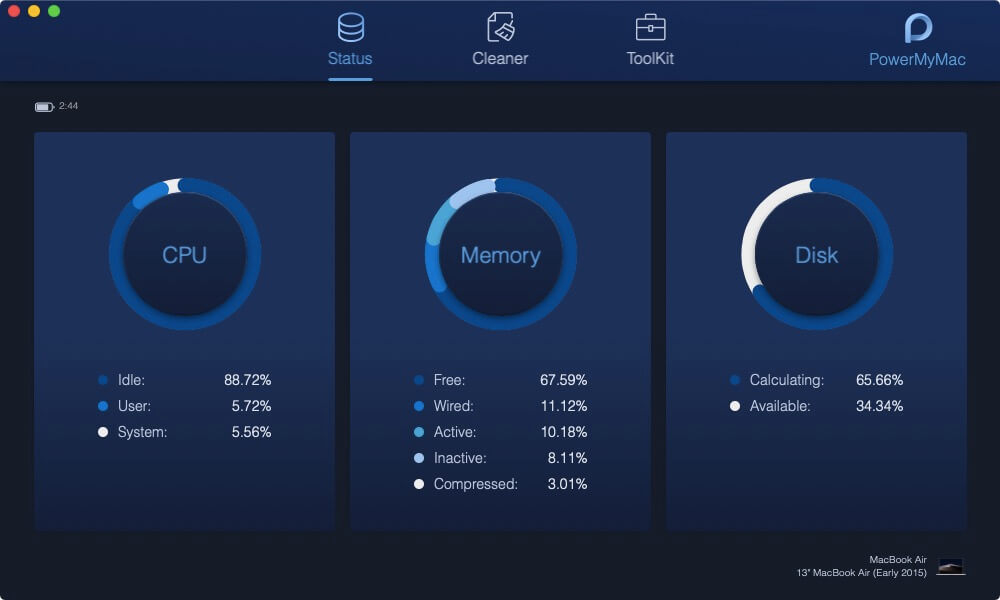
الخطوة 4: اختر مجموعة الأدوات
بعد التحقق من حالة جهاز Mac الخاص بك ، امض قدمًا وانقر على خيار "مجموعة الأدوات" من أعلى شاشتك.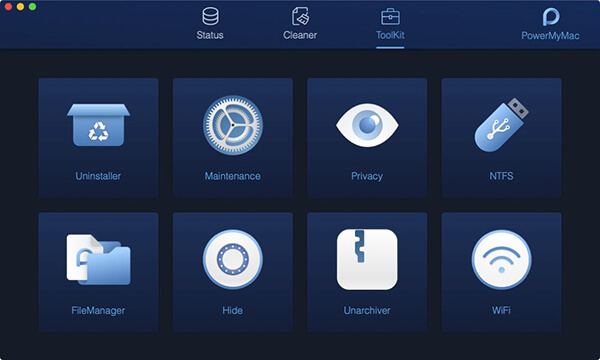
الخطوة 5: اختر الصيانة
من القائمة ضمن مجموعة الأدوات ، انطلق وانقر على خيار "الصيانة".
إذا لزم الأمر ، يرجى الضغط على الزر "Scan" الصغير الموجود على الجانب الأيمن من "View" لإعادة فحص جهاز Mac الخاص بك.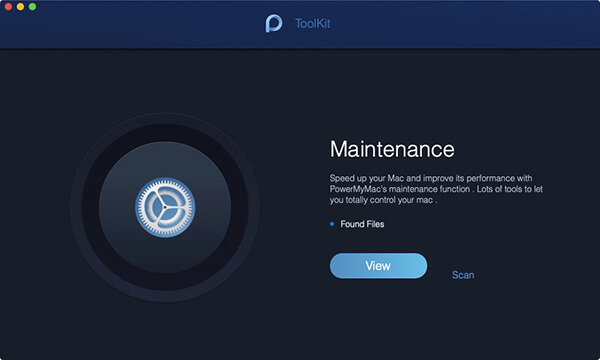
الخطوة 6: اختر Flush DNS و Clean
ثم ، ضمن خيار الصيانة ، انطلق واختر "Flush DNS". من هنا ، ستتمكن من تنظيف ذاكرة التخزين المؤقت لنظام أسماء النطاقات على جهاز Mac الخاص بك. كل ما عليك فعله هو النقر فوق الزر "تنظيف" وستبدأ العملية بعد ذلك.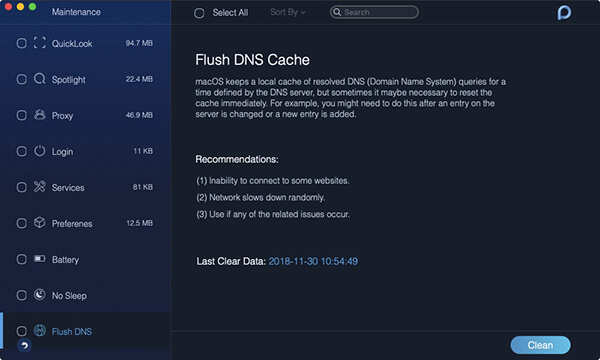
هذا هو مدى سهولة وسرعة مسح ذاكرة التخزين المؤقت لنظام أسماء النطاقات من جهاز Mac باستخدام أقوى أداة اليوم - FoneDog PowerMyMac.
قبل المضي قدمًا والمضي قدمًا في تنظيف ذاكرة التخزين المؤقت لنظام أسماء النطاقات على جهاز Mac الخاص بك ، يتعين علينا تحذيرك من أن القيام بذلك سيؤدي إلى مقاطعة أي شبكة ويب نشطة. هذا هو السبب في أنه من الأفضل لك إغلاق أي متصفحات أولاً قبل القيام بذلك.
ستعتمد الطرق التي سنعرضها لك على نوع جهاز Mac الذي تستخدمه. لذلك ، ما عليك سوى الاطلاع على الطرق والبحث عن الطريقة التي تحتوي على نوع جهاز Mac الذي تستخدمه.
الطريقة الأولى: مسح ذاكرة التخزين المؤقت لـ DNS على macOS High Sierra
الناس اقرأ أيضاقم بإلغاء تثبيت Microsoft Office 2016 لنظام التشغيل Macكيفية البحث عن الصور المشابهة وحذفها على جهاز MacBook
الطريقة الثانية: مسح ذاكرة التخزين المؤقت لـ DNS على macOS Sierra
تتشابه هذه الطريقة قليلاً في الواقع مع مسح DNS على High Sierra Mac. ومع ذلك ، يختلف بناء الجملة فقط. هنا هو ما عليك القيام به.
NOTE: إذا كان الأمر الذي قدمناه أعلاه لا يعمل من أجلك ، فيمكنك المضي قدمًا واستخدام بناء الجملة البديل هذا.
sudo killall -HUP mDNSResponder ؛ sudo killall mDNSResponderHelper ؛ sudo dscacheutil -flushedcache ؛ لنفترض أنه تم مسح ذاكرة التخزين المؤقت لنظام أسماء النطاقات لنظام التشغيل Mac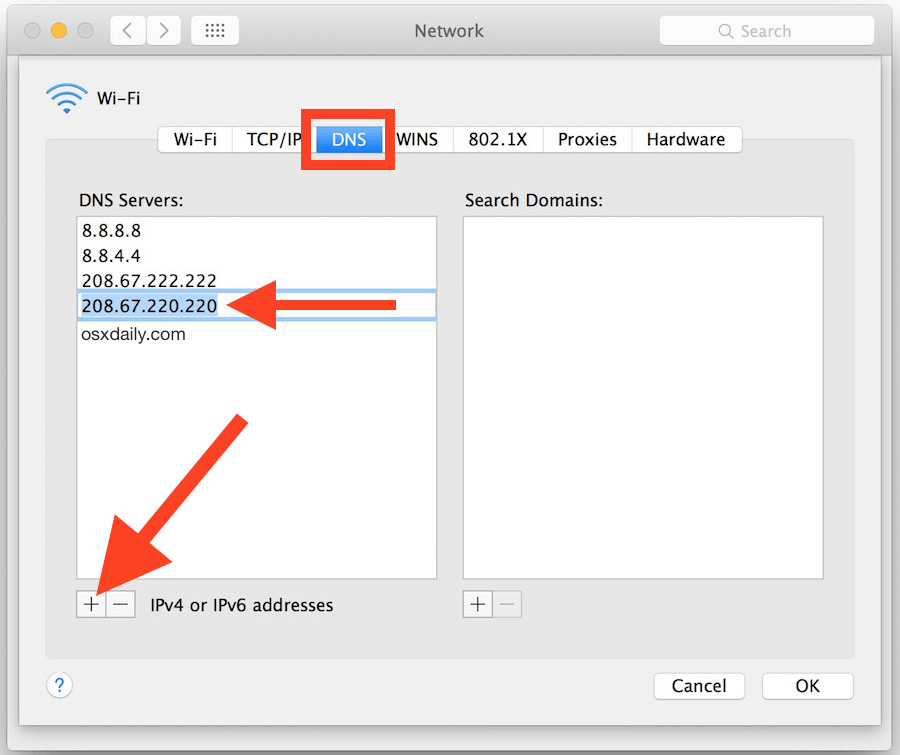
الطريقة رقم 3: مسح ذاكرة التخزين المؤقت لـ DNS على نظام التشغيل Mac OS El Capitan و Yosemite
يمكن تطبيق هذه الطريقة على إصداري El Capitan و Yosemite من Mac. إذن إليك كيفية القيام بذلك.
تلميح: إذا كنت تستخدم OS X Yosemite الإصدار 10.10 و 10.1 و 10.10.2 و 10.10.3 ، فإن هذه العملية مختلفة بعض الشيء. لكي تكون قادرًا على مسح ذاكرة التخزين المؤقت لـ DNS تمامًا ، يجب عليك مسح Multicast DNS وكذلك Unicast DNS.
sudo discoveryutil mdnsflushcache
sudo discoveryutil ednsfushcaches
sudo discoveryutil mdnsflushcache ؛ sudo discoveryutiludnsflushcaches ؛ قل مسحًا
الآن ، أنت تعرف بالفعل كيف يمكنك العثور على خادم DNS على جهاز Mac الخاص بك يدويًا وأسهل طريقة. الآن ، إذا كنت تواجه بالفعل بعض المشكلات حول مواقع الويب التي تحاول زيارتها ، فمن الجيد أن تقوم بمسح ذاكرة التخزين المؤقت لنظام أسماء النطاقات على جهاز Mac الخاص بك. بهذه الطريقة ، سيتم حل مشكلتك بسرعة.
وعند القيام بذلك ، نوصي بشدة باستخدام أقوى برنامج لجهاز Mac الخاص بك. وهذا هو برنامج FoneDog PowerMyMac. ستكون كل مهمة سريعة قدر الإمكان.
اترك تعليقا
تعليق
مقالات ساخنة
/
مثير للانتباهممل
/
بسيطصعبة
:شكرا لك! إليك اختياراتك
Excellent
:تقييم 4.7 / 5 (مرتكز على 66 التقييمات)